给电脑文件夹加密码锁的图文步骤 怎么给电脑文件夹加密码锁
更新时间:2023-03-15 16:56:36作者:yang
一般来说,电脑文件夹只要没设置密码,任何人都可以打开查阅,要是有重要资料不想被别人看到,可以给文件夹加上密码锁,只有知道密码的用户才能开启,那么给电脑文件夹加密码锁的图文步骤?使用压缩功能就可以实现,下面一起学习操作步骤。
具体方法如下:
1、首先我们右键文件夹。
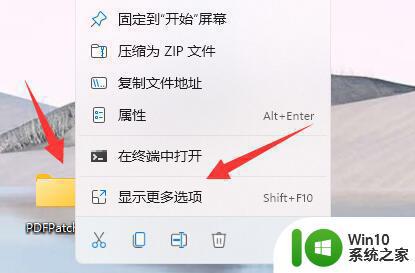
2、然后选择“添加到压缩文件...”
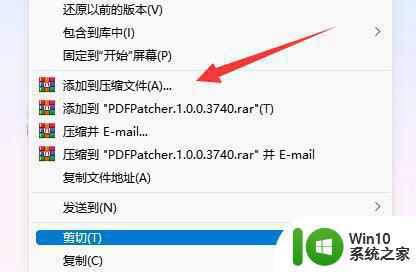
3、打开压缩界面后,点击右下角“设置密码”
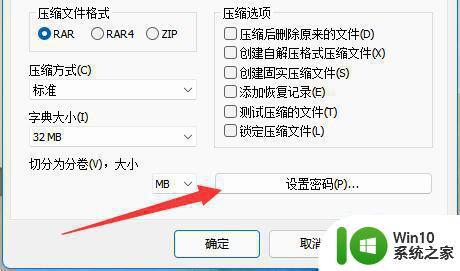
4、接着只要输入密码并确定。
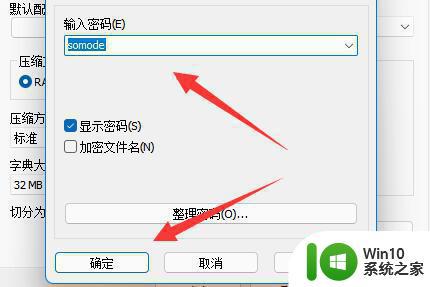
5、最后再点击“确定”进行压缩,就能把文件夹加密码锁了。
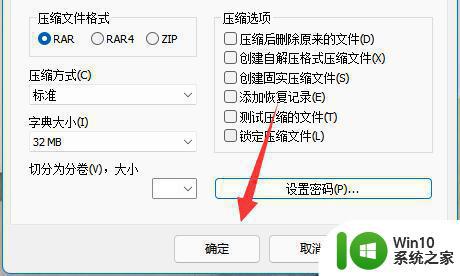
给电脑重要文件夹设置密码是常规操作,对于办公用户来说,掌握此技巧很重要,希望可以帮助到大家。。
给电脑文件夹加密码锁的图文步骤 怎么给电脑文件夹加密码锁相关教程
- 给电脑文件夹添加密码的两种方法 电脑普通文件夹怎么添加密码
- 图文教你给压缩文件夹加密的方法 压缩文件夹怎么加密
- 压缩文件夹密码保护教程 给压缩文件加密方法及步骤
- 怎样给相册上锁 电脑照片文件夹加密设置方法
- 怎样锁定电脑桌面上的文件夹 怎样设置文件夹密码保护
- 怎么给u盘文件夹加密 U盘文件夹加密软件哪个好
- 加密文件夹如何解密 加密的文件夹密码怎么解除
- 共享文件夹设置密码步骤 如何给共享文件夹添加复杂密码
- 如何通过密码保护方式对电脑文件夹进行加密 电脑文件夹如何使用加密软件进行独立加密
- 怎样给文件夹加密 怎么对文件夹进行加密
- 如何给共享文件夹设置密码 文件夹共享密码怎么设置
- 电脑文件夹怎么加密码 如何进行文件加密
- U盘装机提示Error 15:File Not Found怎么解决 U盘装机Error 15怎么解决
- 无线网络手机能连上电脑连不上怎么办 无线网络手机连接电脑失败怎么解决
- 酷我音乐电脑版怎么取消边听歌变缓存 酷我音乐电脑版取消边听歌功能步骤
- 设置电脑ip提示出现了一个意外怎么解决 电脑IP设置出现意外怎么办
电脑教程推荐
- 1 w8系统运行程序提示msg:xxxx.exe–无法找到入口的解决方法 w8系统无法找到入口程序解决方法
- 2 雷电模拟器游戏中心打不开一直加载中怎么解决 雷电模拟器游戏中心无法打开怎么办
- 3 如何使用disk genius调整分区大小c盘 Disk Genius如何调整C盘分区大小
- 4 清除xp系统操作记录保护隐私安全的方法 如何清除Windows XP系统中的操作记录以保护隐私安全
- 5 u盘需要提供管理员权限才能复制到文件夹怎么办 u盘复制文件夹需要管理员权限
- 6 华硕P8H61-M PLUS主板bios设置u盘启动的步骤图解 华硕P8H61-M PLUS主板bios设置u盘启动方法步骤图解
- 7 无法打开这个应用请与你的系统管理员联系怎么办 应用打不开怎么处理
- 8 华擎主板设置bios的方法 华擎主板bios设置教程
- 9 笔记本无法正常启动您的电脑oxc0000001修复方法 笔记本电脑启动错误oxc0000001解决方法
- 10 U盘盘符不显示时打开U盘的技巧 U盘插入电脑后没反应怎么办
win10系统推荐
- 1 萝卜家园ghost win10 32位安装稳定版下载v2023.12
- 2 电脑公司ghost win10 64位专业免激活版v2023.12
- 3 番茄家园ghost win10 32位旗舰破解版v2023.12
- 4 索尼笔记本ghost win10 64位原版正式版v2023.12
- 5 系统之家ghost win10 64位u盘家庭版v2023.12
- 6 电脑公司ghost win10 64位官方破解版v2023.12
- 7 系统之家windows10 64位原版安装版v2023.12
- 8 深度技术ghost win10 64位极速稳定版v2023.12
- 9 雨林木风ghost win10 64位专业旗舰版v2023.12
- 10 电脑公司ghost win10 32位正式装机版v2023.12